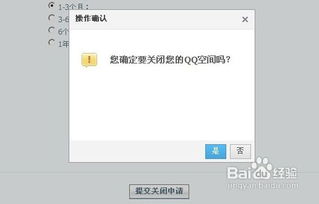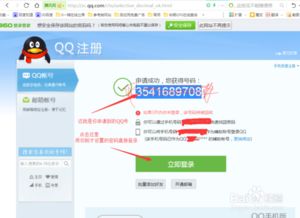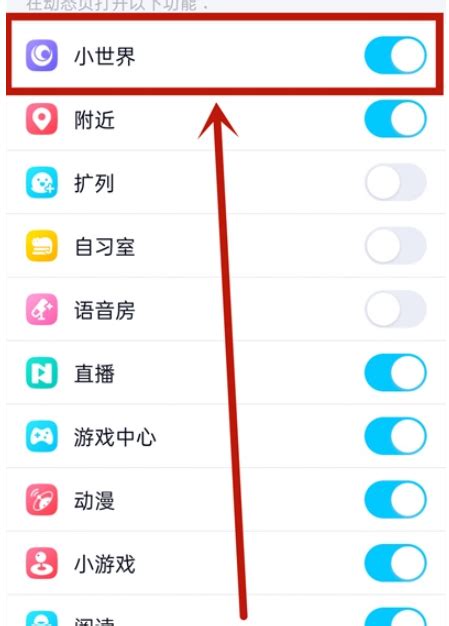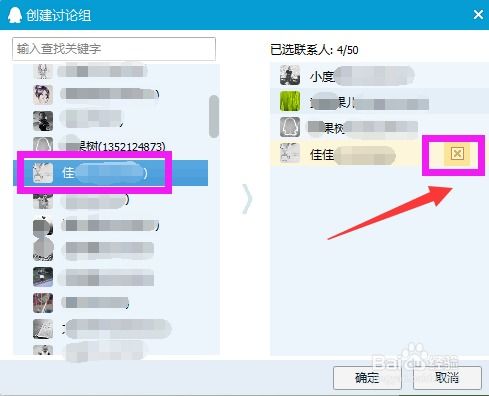一键关闭QQ小世界的超简单方法
QQ小世界怎么关闭?一步步教你轻松搞定!
在QQ这个大家耳熟能详的社交平台上,我们不仅可以与朋友聊天、分享生活点滴,还有许多功能等着我们去探索。然而,有时候这些丰富的功能也会给我们带来一些烦恼,比如“小世界”这个模块。对于一些用户来说,小世界可能并不是他们需要的,或者只是想让QQ主页更加简洁。那么,如何关闭QQ小世界呢?今天,我们就来一步步教大家如何轻松搞定这个问题!
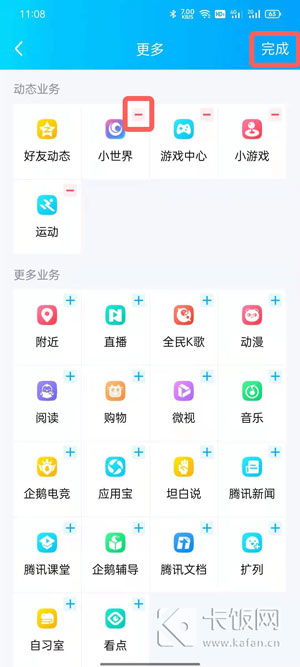
第一步:找到QQ的设置页面
首先,我们需要打开QQ应用,并且确保已经登录了自己的账号。接下来,我们需要找到QQ的设置页面。这里有两种方法:
方法一:左滑手机屏幕,通常会在左侧看到一个隐藏的菜单,点击顶部的头像或者底部的“设置”图标,进入QQ的设置页面。
方法二:直接在QQ主界面点击左上角的头像,然后在弹出的菜单中点击左下角的“设置”选项。
无论你选择哪种方法,最终都会进入到QQ的设置页面。
第二步:进入辅助功能
在QQ的设置页面中,我们需要找到“辅助功能”这个选项。滑动屏幕,找到并点击“辅助功能”,进入到辅助功能设置页面。
第三步:找到主页底部导航栏设置
在辅助功能设置页面中,我们需要找到“主页底部导航栏设置”这个选项。这个选项通常位于页面的下方,滑动屏幕直到看到它,并点击进去。
第四步:关闭小世界
进入主页底部导航栏设置页面后,我们会看到一个包含多个选项的列表,其中一项就是“小世界”。在这个选项的右侧,通常会有一个开关按钮(有的版本可能是“显示”或“不显示”的勾选框)。点击这个开关按钮,将其关闭(或者勾选“不显示”),然后点击页面上方的“保存”或“完成”按钮。
至此,你已经成功关闭了QQ主页底部导航栏中的小世界功能!
额外步骤:关闭动态中的小世界
虽然你已经关闭了主页底部导航栏中的小世界,但是有些用户可能会发现,在QQ的动态界面中仍然有小世界的身影。如果你也想关闭这里的小世界,可以按照以下步骤操作:
1. 进入动态界面:在QQ主界面,点击右下角的“动态”选项,进入动态界面。
2. 管理动态:在动态界面的右上角,通常会看到一个“管理”或“编辑”按钮,点击它。
3. 移除小世界:在管理界面中,你会看到当前动态列表中所有显示的模块。找到小世界这个模块,点击它右侧的删除按钮(通常是一个“-”号或红色的删除图标),将其从动态列表中移除。
4. 保存设置:完成移除操作后,点击页面上方的“完成”或“保存”按钮,保存你的设置。
通过以上步骤,你已经成功关闭了QQ动态界面中的小世界功能!
小贴士:重新开启小世界
如果你在某个时刻突然又想重新开启小世界功能,操作也非常简单。只需要按照关闭的步骤反向操作即可:
在主页底部导航栏设置页面中,找到小世界选项,并将其开关打开(或者勾选“显示”)。
在动态管理界面中,找到被移除的小世界模块,并将其重新添加到动态列表中。
这样一来,小世界功能就会重新出现在你的QQ主页和动态界面中。
注意事项
版本差异:由于QQ的版本更新频繁,不同版本的QQ可能在界面布局和功能设置上有所不同。如果你在操作过程中遇到了与本文描述不符的情况,请参考你当前使用的QQ版本的官方帮助文档或在线教程。
个人设置:关闭小世界功能只是针对你个人的QQ账号进行设置,不会影响到其他用户。所以,如果你担心关闭小世界会影响与朋友之间的互动,大可放心。
隐私保护:除了关闭小世界功能外,你还可以在QQ的设置中找到更多与个人隐私相关的选项。比如,你可以关闭个性化推荐、广告推送等功能,从而更好地保护自己的隐私。
结语
通过以上的步骤,你已经成功关闭了QQ中的小世界功能。这样一来,你的QQ主页和动态界面将会更加简洁明了,让你在享受QQ带来的便利的同时,也能更好地保护自己的隐私和个性化需求。希望这篇文章能对你有所帮助!如果你有任何疑问或建议,请随时在评论区留言与我们分享。让我们一起打造一个更加美好的QQ使用体验吧!
- 上一篇: Wife 的英文含义是什么
- 下一篇: 轻松解决!电脑删除文件时遇到“访问被拒绝”怎么办?
-
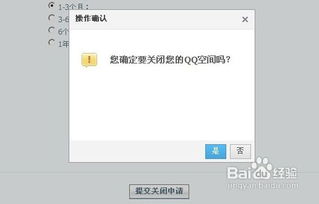 一键学会关闭QQ空间的简单方法资讯攻略11-09
一键学会关闭QQ空间的简单方法资讯攻略11-09 -
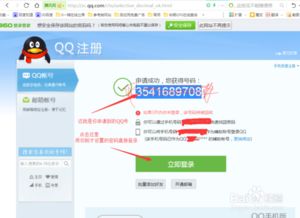 一键获取!免费申请QQ号码的超简单流程资讯攻略12-08
一键获取!免费申请QQ号码的超简单流程资讯攻略12-08 -
 一键实现手机投屏到电视机的超简单方法!资讯攻略10-24
一键实现手机投屏到电视机的超简单方法!资讯攻略10-24 -
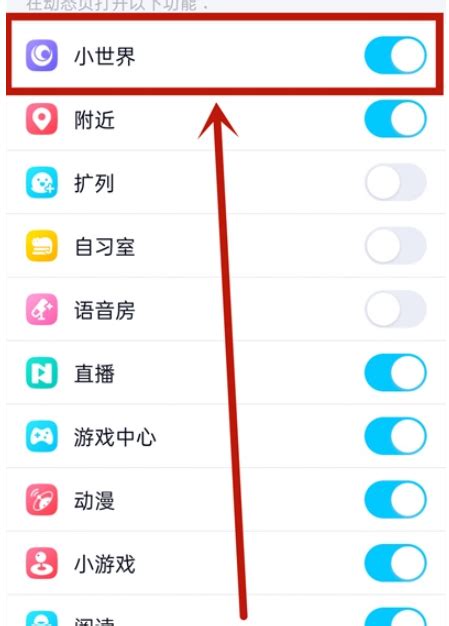 QQ关闭小世界功能的方法资讯攻略10-30
QQ关闭小世界功能的方法资讯攻略10-30 -
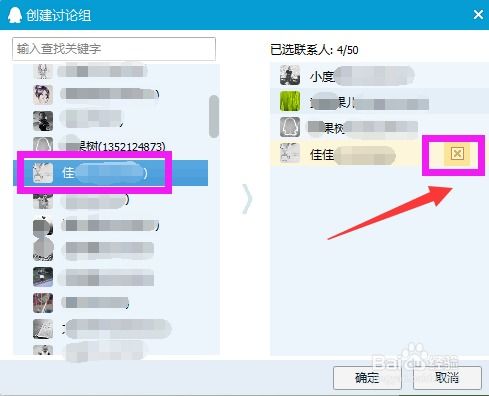 一键搞定!QQ消息群发的超实用技巧资讯攻略10-31
一键搞定!QQ消息群发的超实用技巧资讯攻略10-31 -
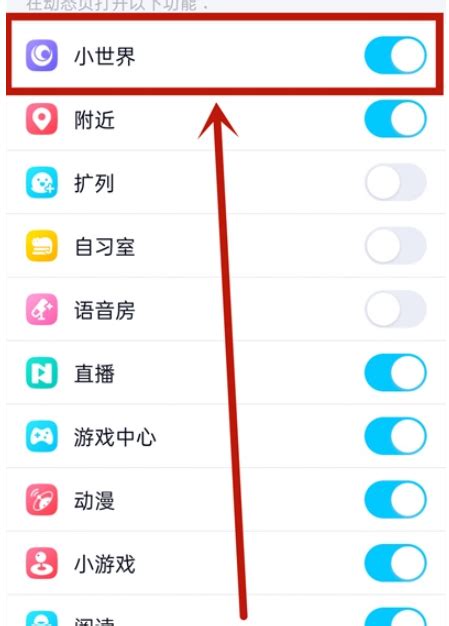 如何关闭QQ中的小世界功能?资讯攻略11-10
如何关闭QQ中的小世界功能?资讯攻略11-10